Inkscape ist ein äußerst vielseitiges Vektorprogramm, das dir kreative Freiheiten bei der Erstellung von Grafiken bietet. In diesem Tutorial werde ich dir die grundlegenden Funktionen und Werkzeuge näherbringen. Du erfährst, wie die Programmoberfläche strukturiert ist und wie du Dokumente nach deinen Wünschen anpasst. Lass uns gemeinsam die Welt von Inkscape erkunden!
Wichtigste Erkenntnisse Du wirst lernen, wie die Programmoberfläche von Inkscape aufgebaut ist, Dokumente erstellt und speichert, mit Farben arbeitest sowie Tools zur Objekttransformation und Textgestaltung einsetzt. Ebenen und Masken spielen ebenfalls eine wichtige Rolle in deiner kreativen Arbeit.
Schritt-für-Schritt-Anleitung
1. Programmoberfläche kennenlernen
Um mit Inkscape arbeiten zu können, ist es wichtig, die Programmoberfläche zu verstehen. Nach dem Öffnen von Inkscape wirst du die Menüleiste, die Werkzeugpalette und die Arbeitsfläche sehen. Die Werkzeugpalette bietet verschiedene Optionen, die dir helfen, Objekte zu erstellen und zu bearbeiten. Achte besonders auf die verschiedenen Panels, die dir zusätzliche Informationen und Optionen zu den ausgewählten Objekten bieten.
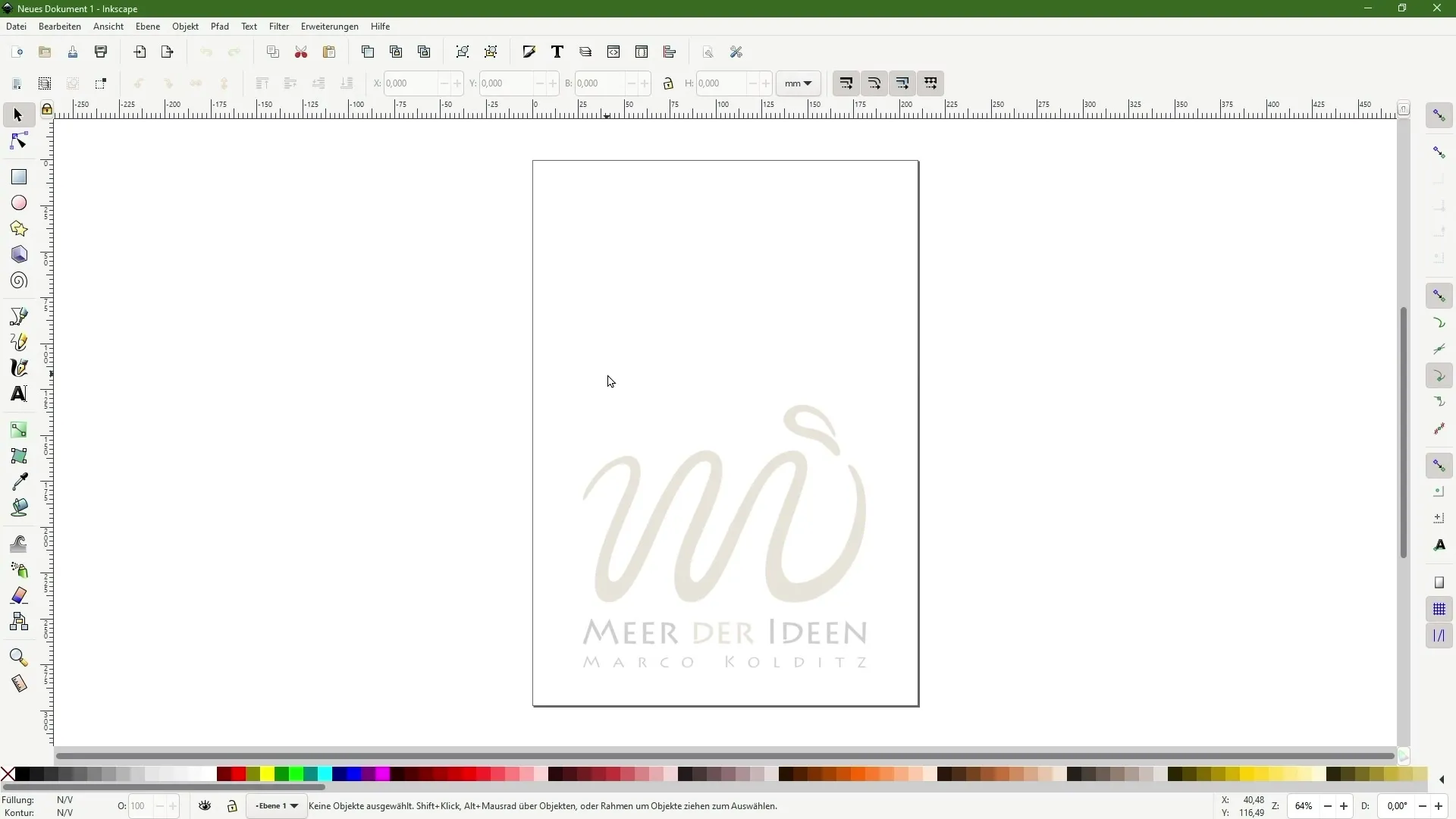
2. Dokument erstellen und speichern
Du solltest jetzt ein neues Dokument erstellen. Gehe dazu auf „Datei“ und wähle „Neu“. Achte darauf, dass du das Dokument in einem für dich passenden Format speicherst. Unter „Datei“ > „Speichern unter“ kannst du den Speicherort und die Dateiendung festlegen. Es wird empfohlen, Inkscape-Dateien im SVG-Format zu speichern, da dieses Format ideal für Vektor-basierte Grafiken ist.
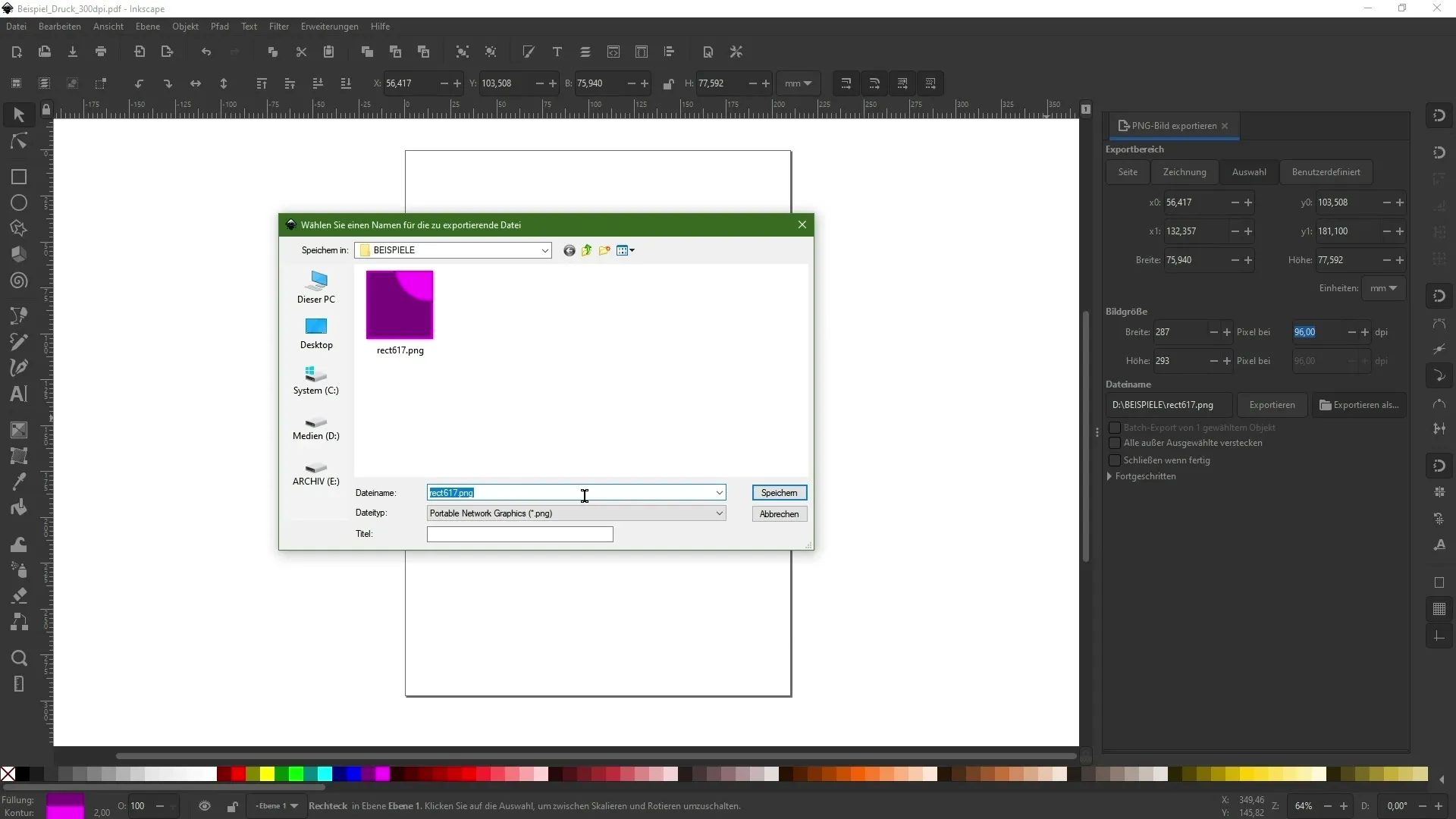
3. Farben effektiv nutzen
Ein großer Vorteil von Inkscape ist die einfache Farbgestaltung. Um mit Farben zu arbeiten, wähle ein Objekt aus und verwende das Farbauswahlwerkzeug auf der Werkzeugpalette. Du kannst die Füllfarbe und die Konturfarbe anpassen. Experimentiere mit verschiedenen Farbschemata, um kreative und ansprechende Designs zu entwickeln.
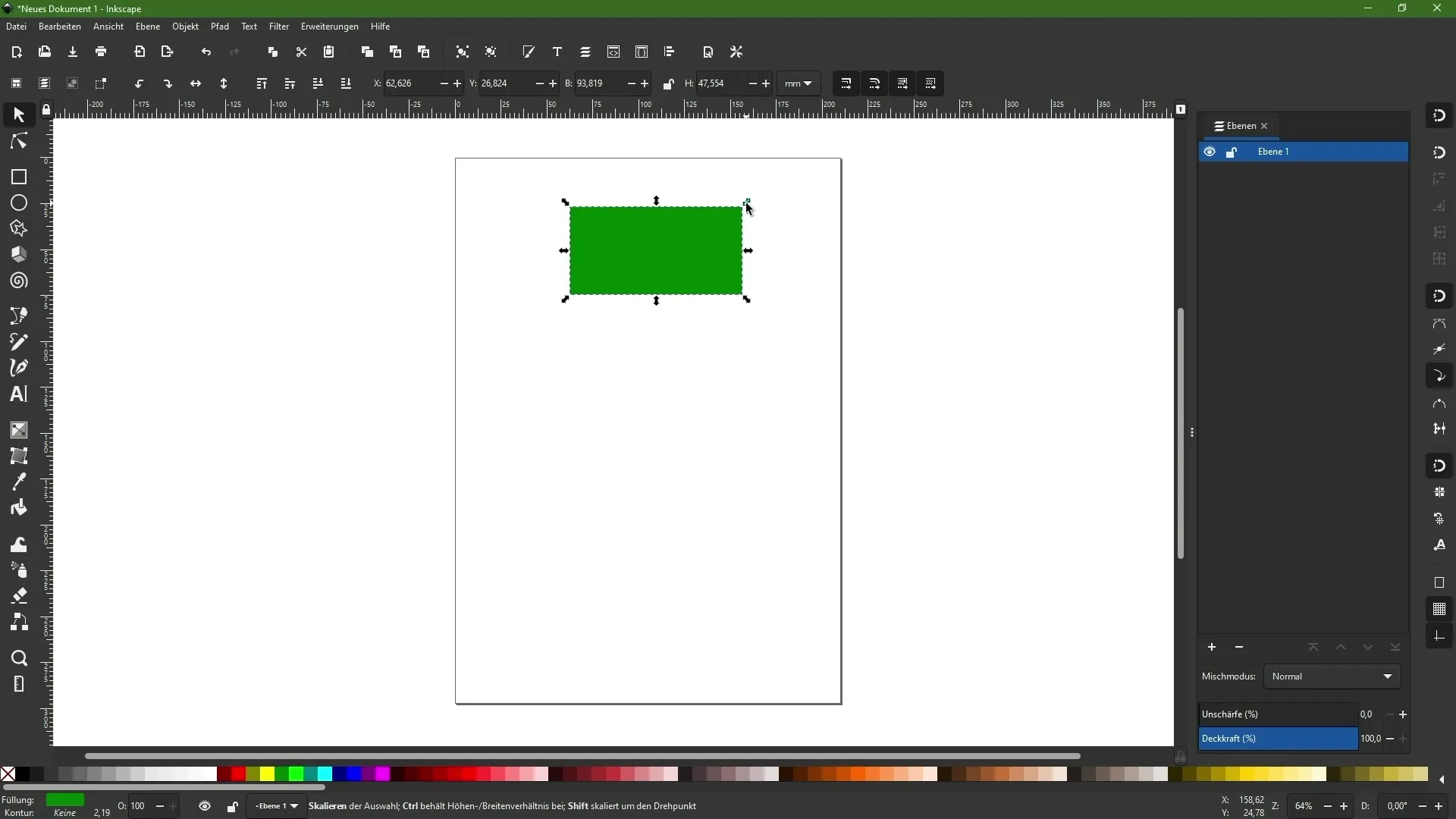
4. Objekte transformieren
Inkscape bietet eine Vielzahl von Werkzeugen zur Objekterstellung und -transformation. Du kannst Formen zeichnen, Objekte skalieren, drehen und spiegeln. Um ein Objekt zu transformieren, wähle es aus und benutze die Anfasser, die um das Objekt erscheinen. Damit lässt sich das Objekt leicht anpassen und modifizieren.
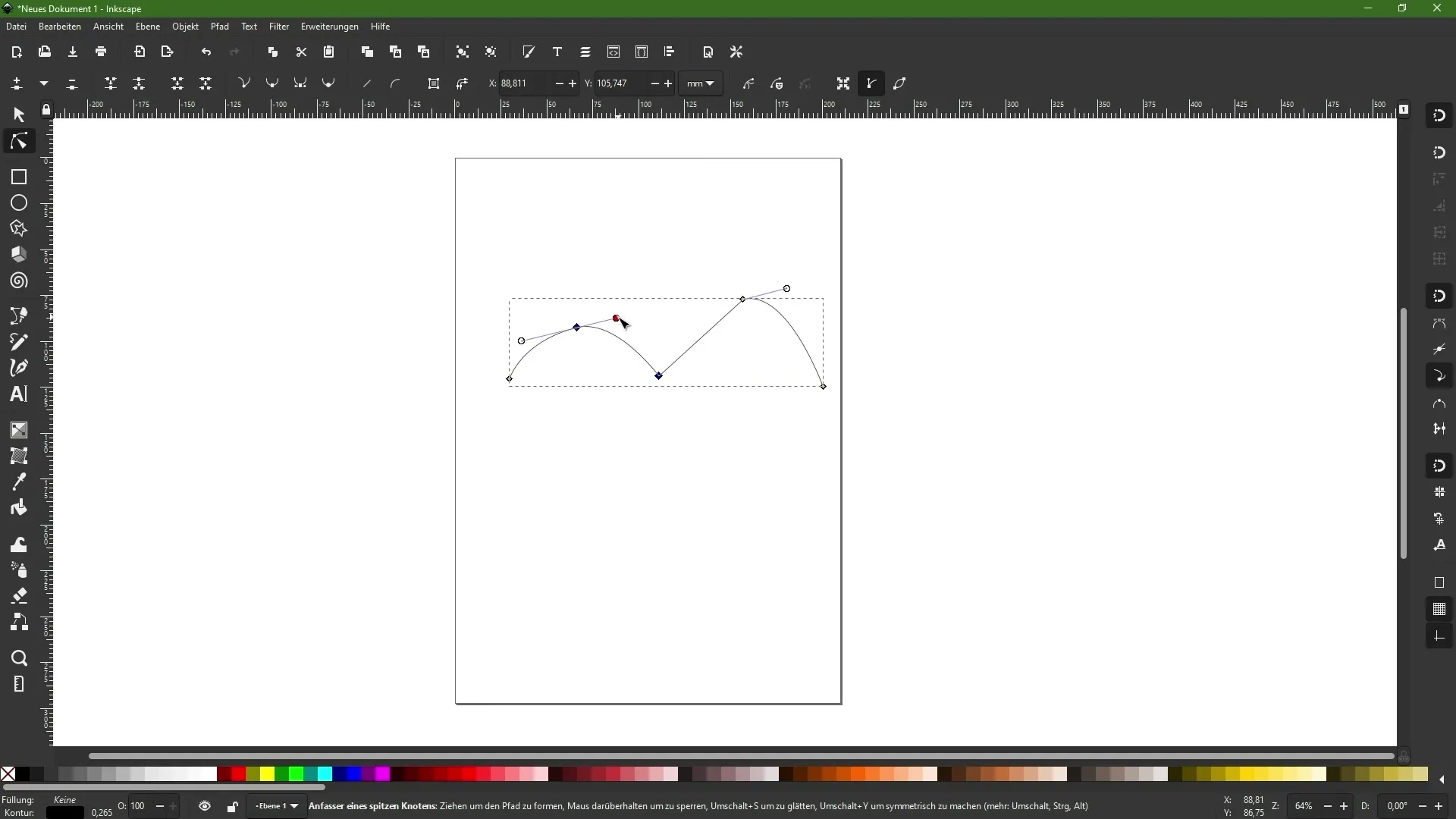
5. Mit dem Knotenwerkzeug arbeiten
Das Knotenwerkzeug ist eine der mächtigsten Funktionen in Inkscape. Damit kannst du Pfade erstellen und bestehende Pfade bearbeiten. Wähle das Knotenwerkzeug aus und klicke auf den Pfad, den du bearbeiten möchtest. Du kannst Knoten hinzufügen, löschen oder verschieben, um die Form deines Objekts zu verändern.
6. Texte gestalten
Texte sind ein wichtiges Element in vielen Grafiken. In Inkscape kannst du Texte mit dem Textwerkzeug erstellen. Klicke einfach auf die Arbeitsfläche und gib deinen Text ein. Du kannst Schriftart und -größe anpassen und den Text auf Pfade anwenden, um interessante Effekte zu erzielen.
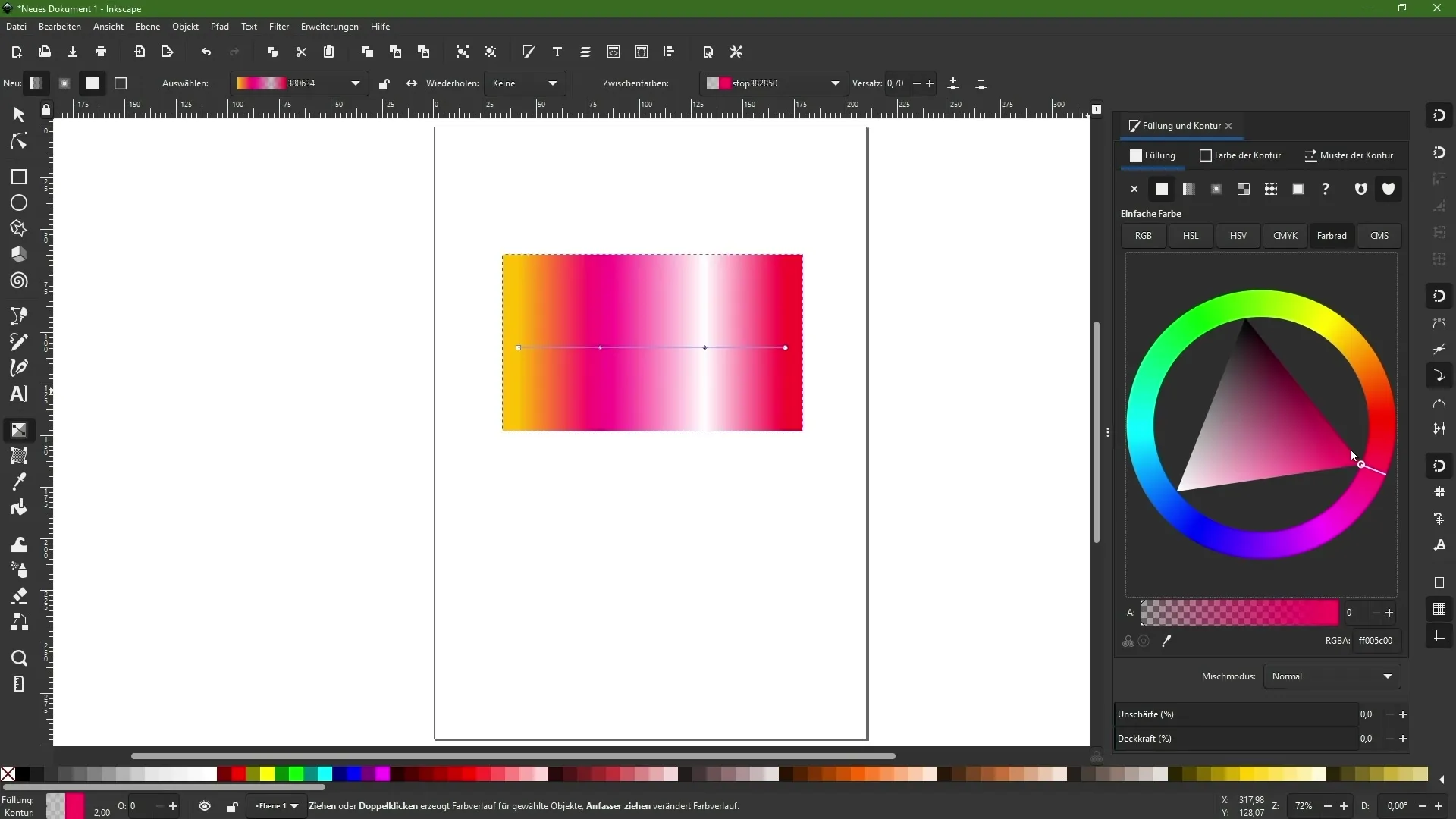
7. Farbverläufe erstellen
Ein Farbverlauf kann deiner Grafik Tiefe und Dimension verleihen. Mit dem Farbverlaufwerkzeug kannst du direkt auf deinem Objekt Farbverläufe anwenden. Wähle das Objekt aus und ziehe mit dem Farbverlaufwerkzeug von einem Punkt zum anderen, um den Verlauf zu definieren.
8. Anwendung von Masken und Ausschneidepfaden
Masken sind ein leistungsfähiges Tool, um bestimmte Teile deines Designs hervorzuheben oder auszublenden. Du kannst Objekte kombinieren, um komplexere Grafiken zu erstellen. Achte darauf, wie Masken und Ausschneidepfade die Sichtbarkeit von Objekten beeinflussen.
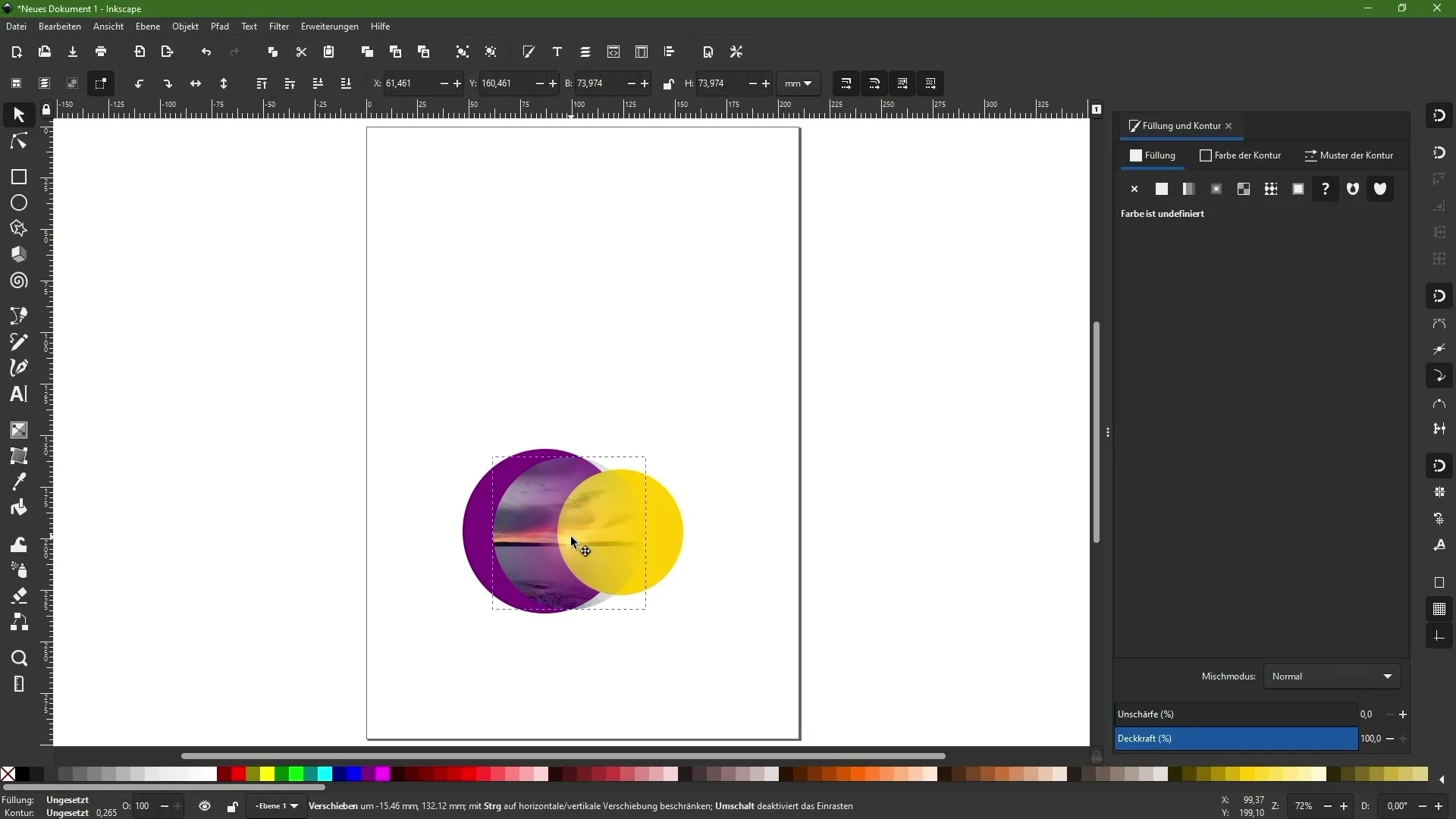
9. Umgang mit Ebenen
Ebenen helfen dir, deinem Design Struktur zu verleihen. Öffne das Ebenenpanel, um neue Ebenen zu erstellen oder bestehende anzupassen. Durch das Arbeiten mit Ebenen kannst du Elemente besser organisieren und verwalten, was gerade bei komplexen Designs von großem Vorteil ist.
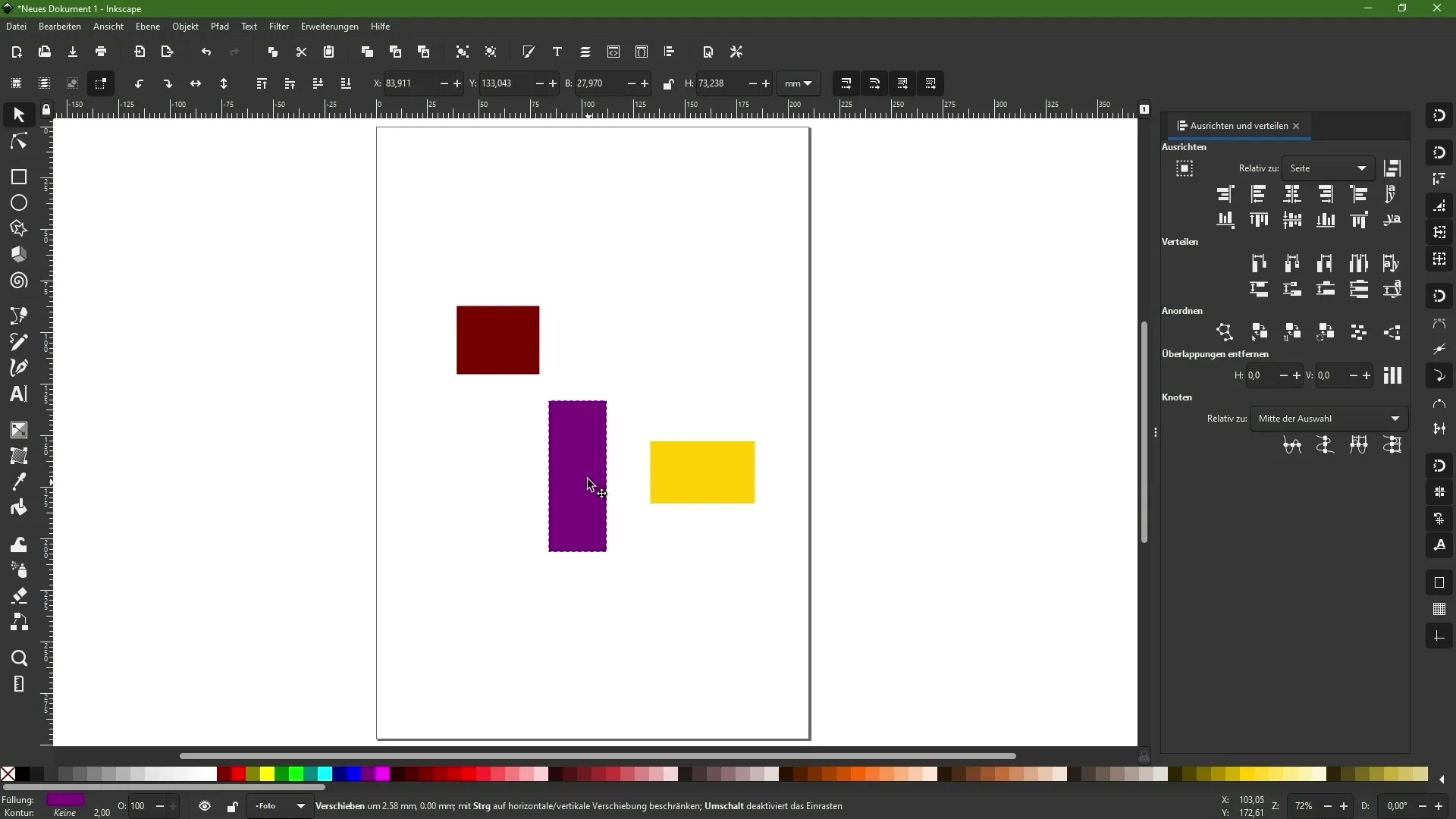
10. Weiterbildung und Kreativität
Inkscape hat eine steile Lernkurve, aber mit Übung wirst du bald sicherer im Umgang mit den Werkzeugen. Nutze Online-Ressourcen, Tutorials und Foren, um deinen Wissensstand weiter auszubauen. Experimentiere mit verschiedenen Projekten und lass deiner Kreativität freien Lauf. Viel Erfolg!
Zusammenfassung – Inkscape Tutorial: Grundlagen und Werkzeugübersicht
In diesem Tutorial hast du wertvolle Einblicke in die Funktionen und Werkzeuge von Inkscape gewonnen. Du weißt jetzt, wie du die Programmoberfläche nutzt, Dokumente erstellst, Farben und Schriftarten anpasst sowie Objekte transformierst und bearbeitest. Bleibe dran und entdecke die unendlichen Möglichkeiten, die dir Inkscape bietet.
FAQ
Wie kann ich Inkscape herunterladen?Du kannst Inkscape von der offiziellen Website herunterladen.
Ist Inkscape kostenlos?Ja, Inkscape ist ein kostenloses Vektor-Grafikprogramm.
Kann ich Inkscape auf Mac nutzen?Ja, Inkscape ist auch für MacOS verfügbar.

